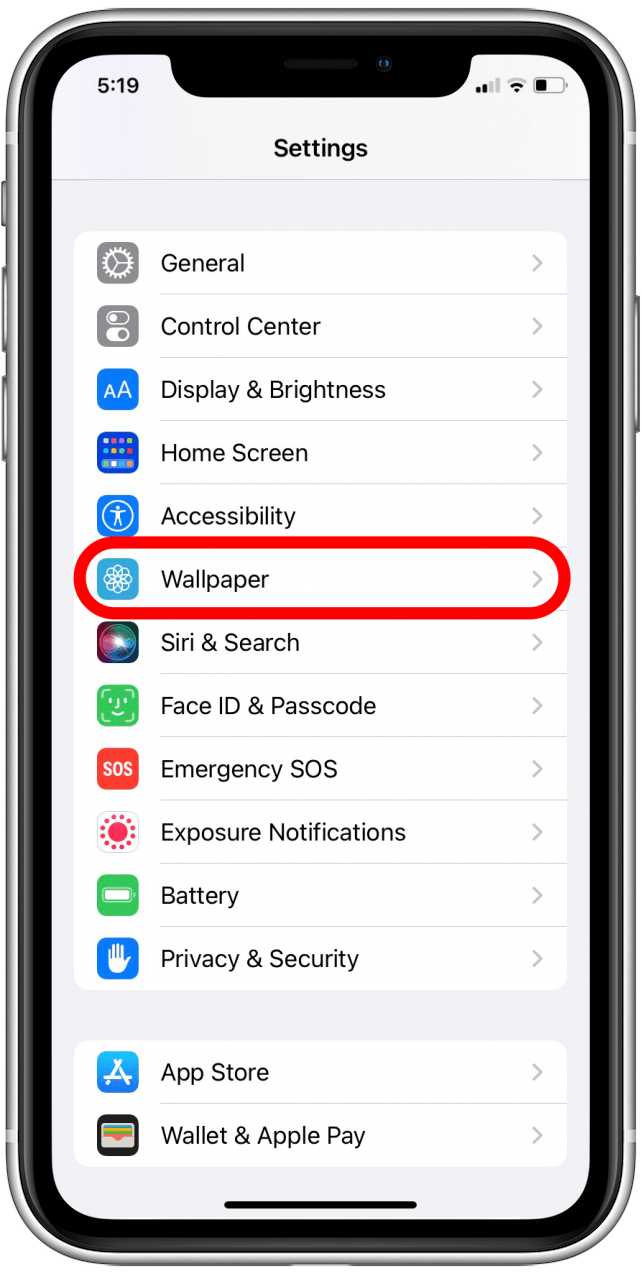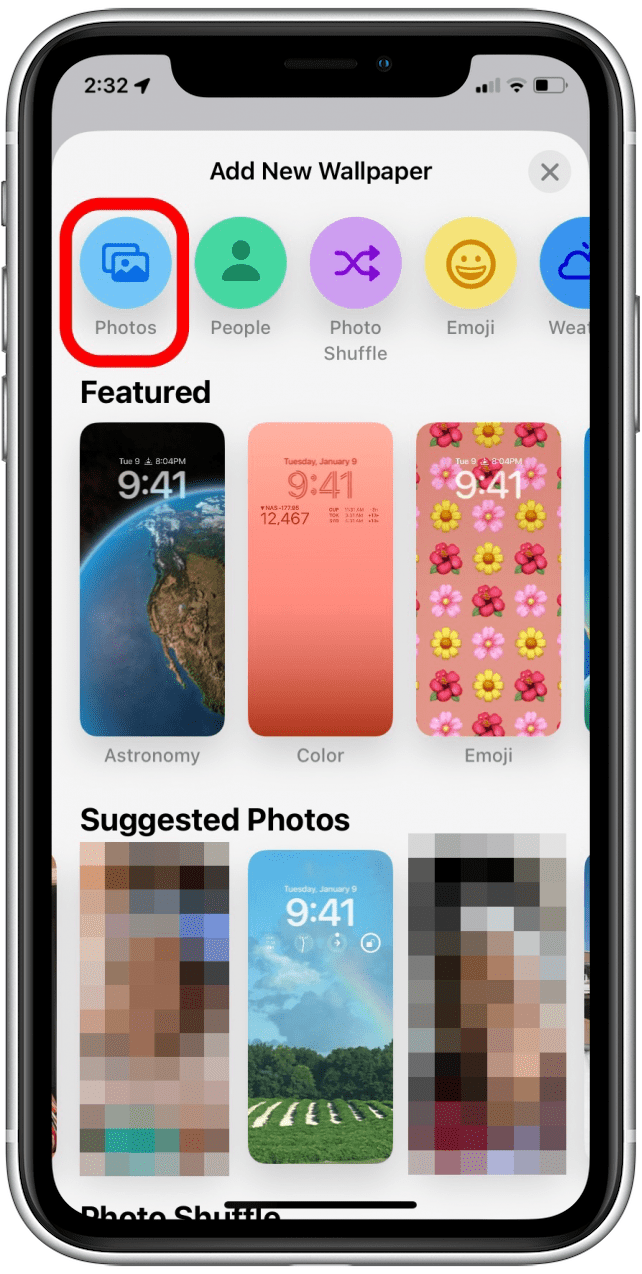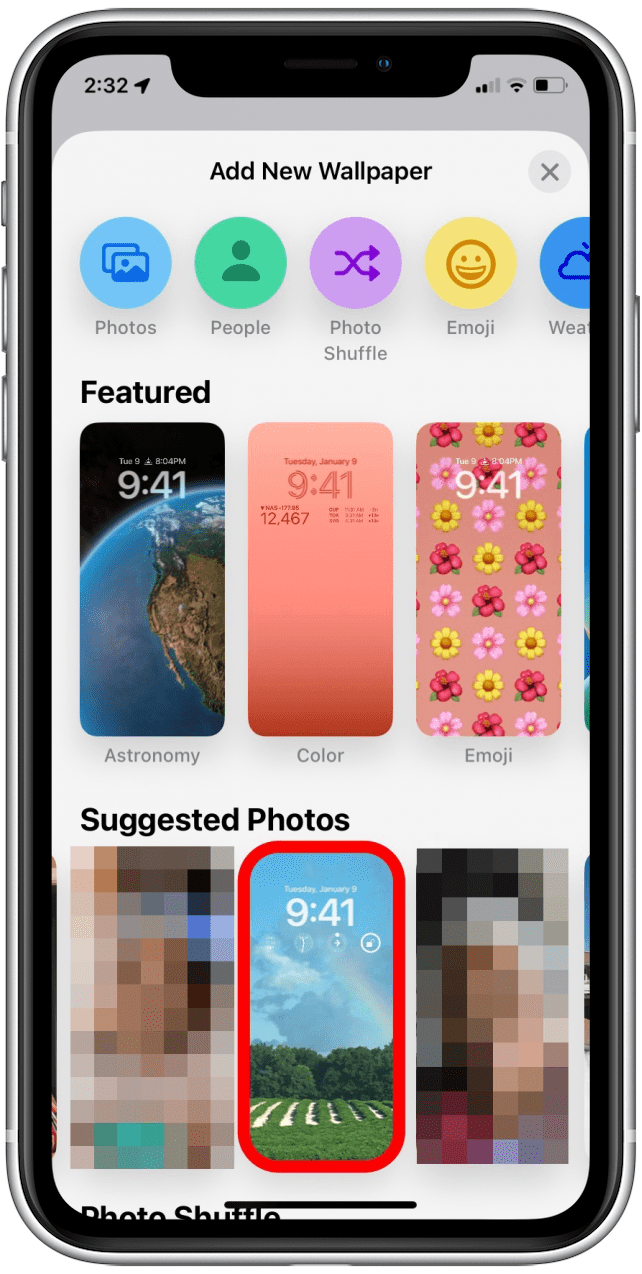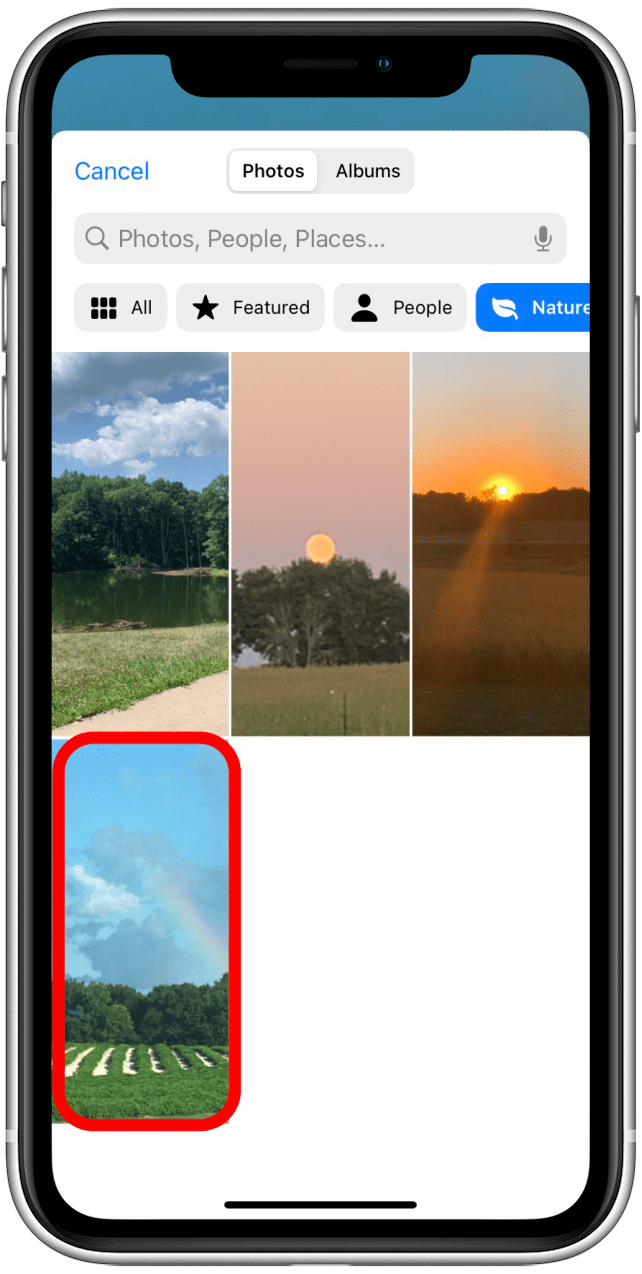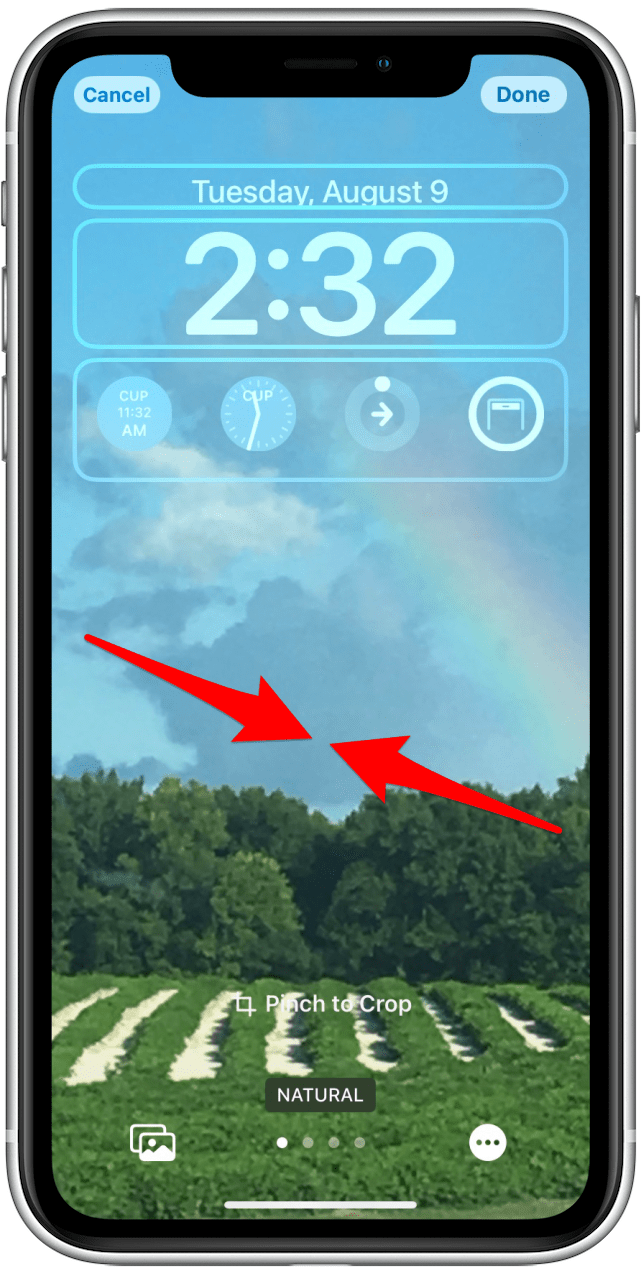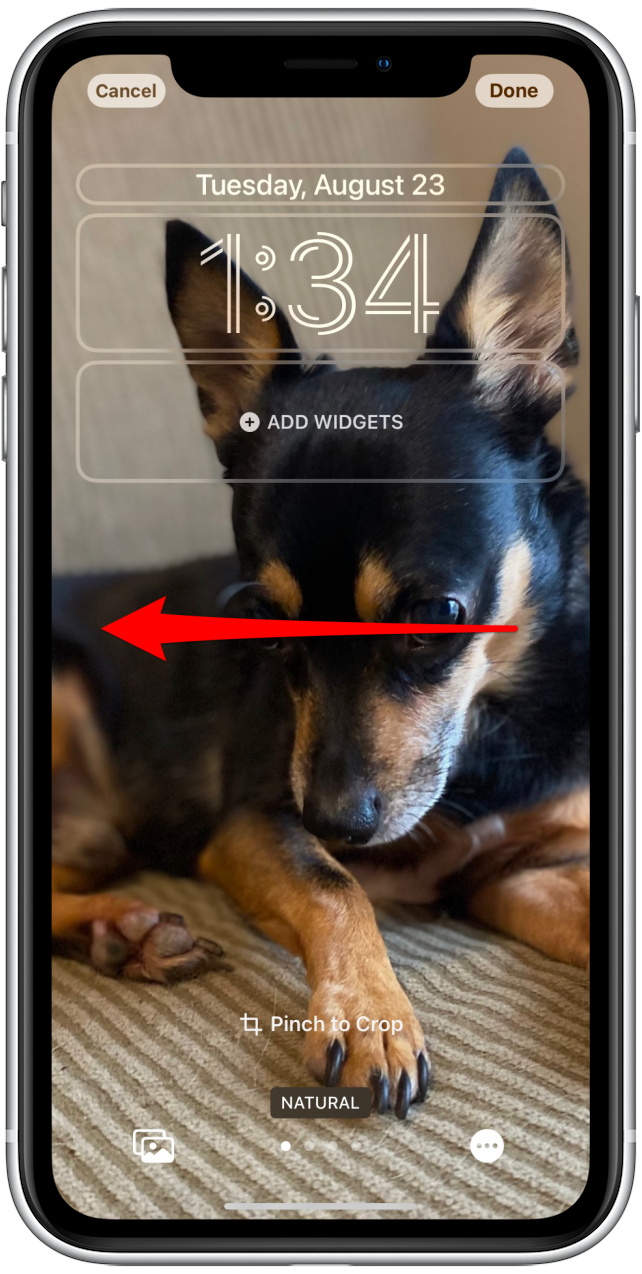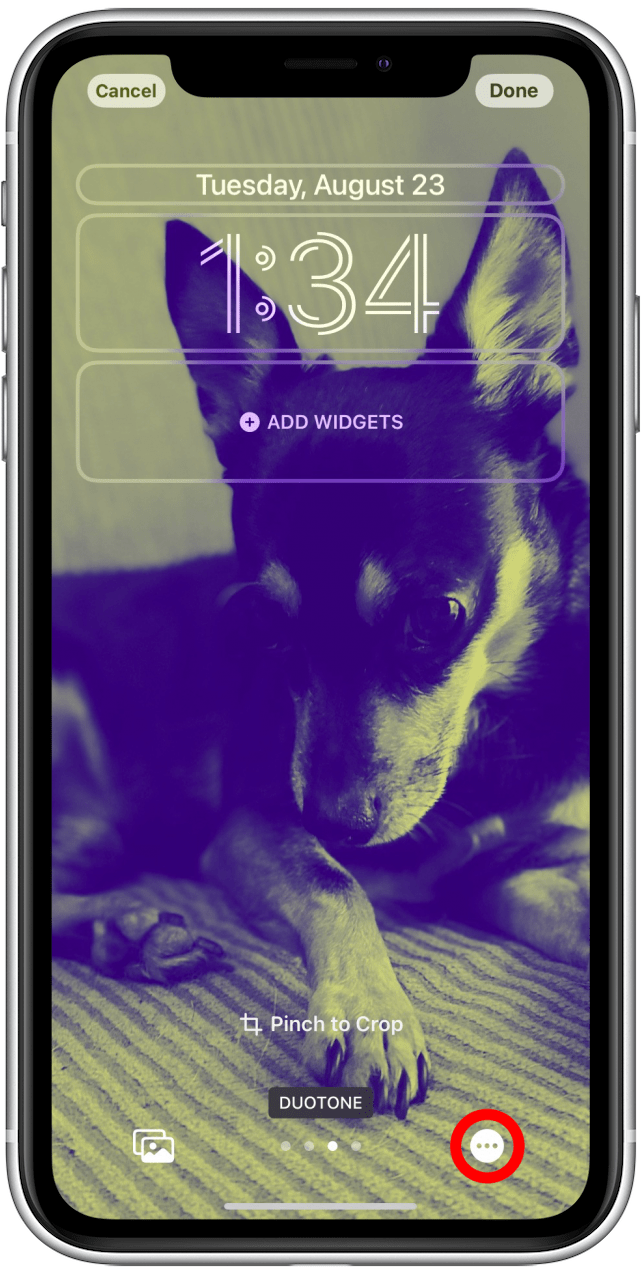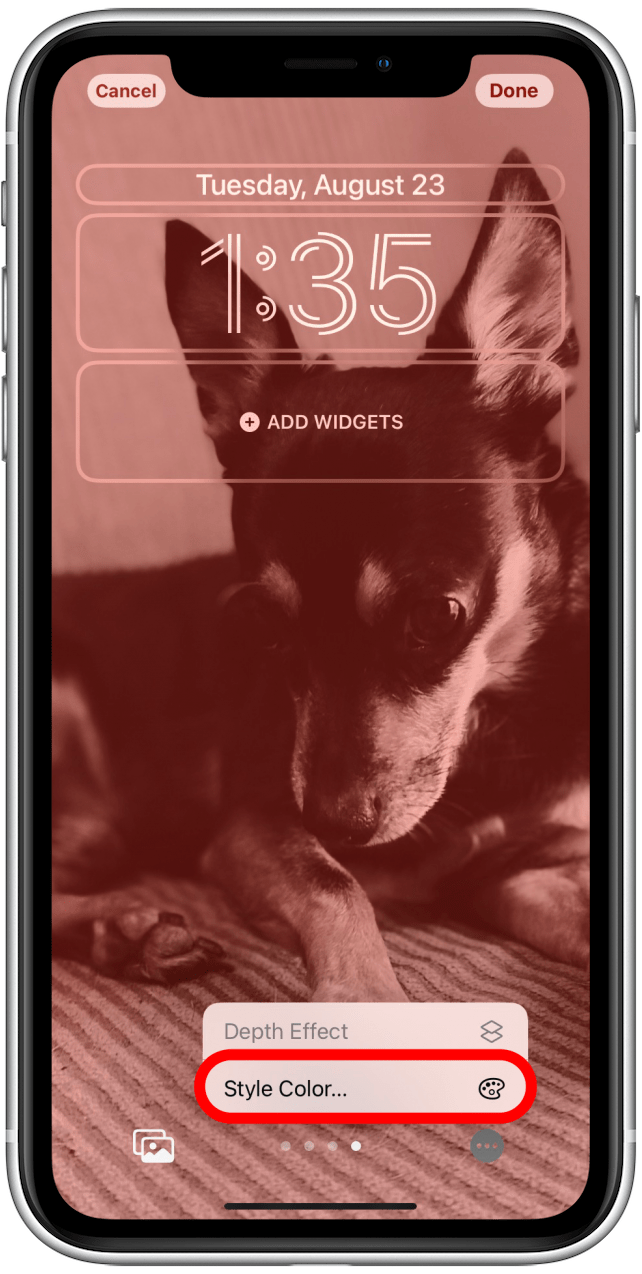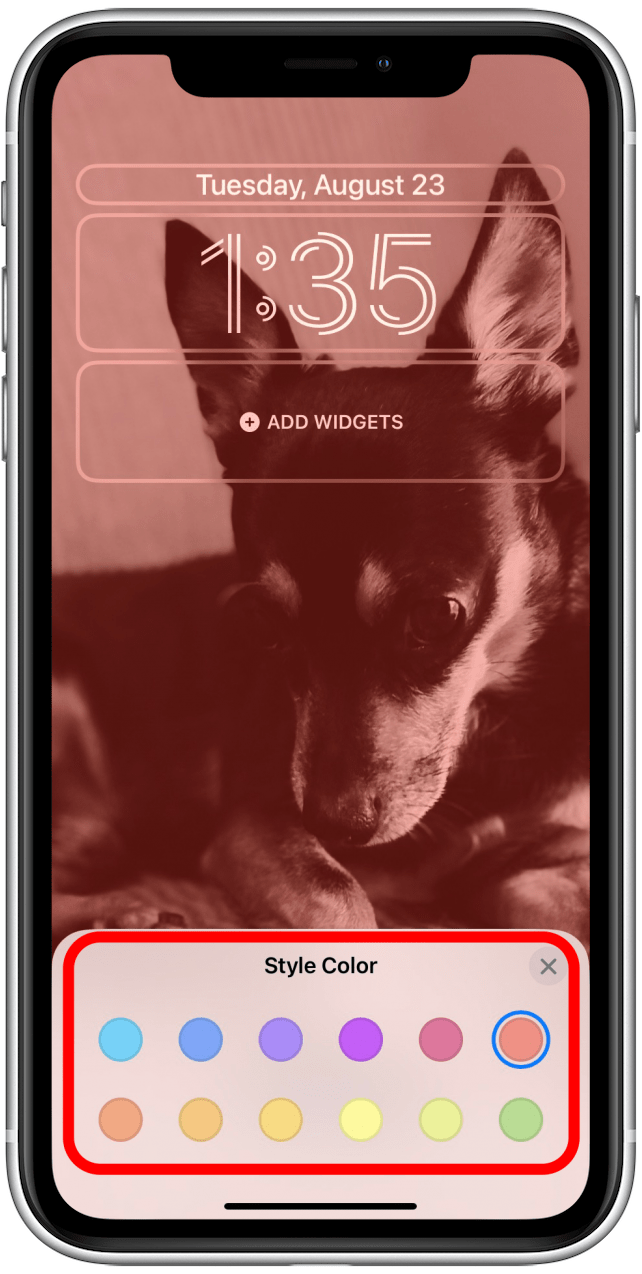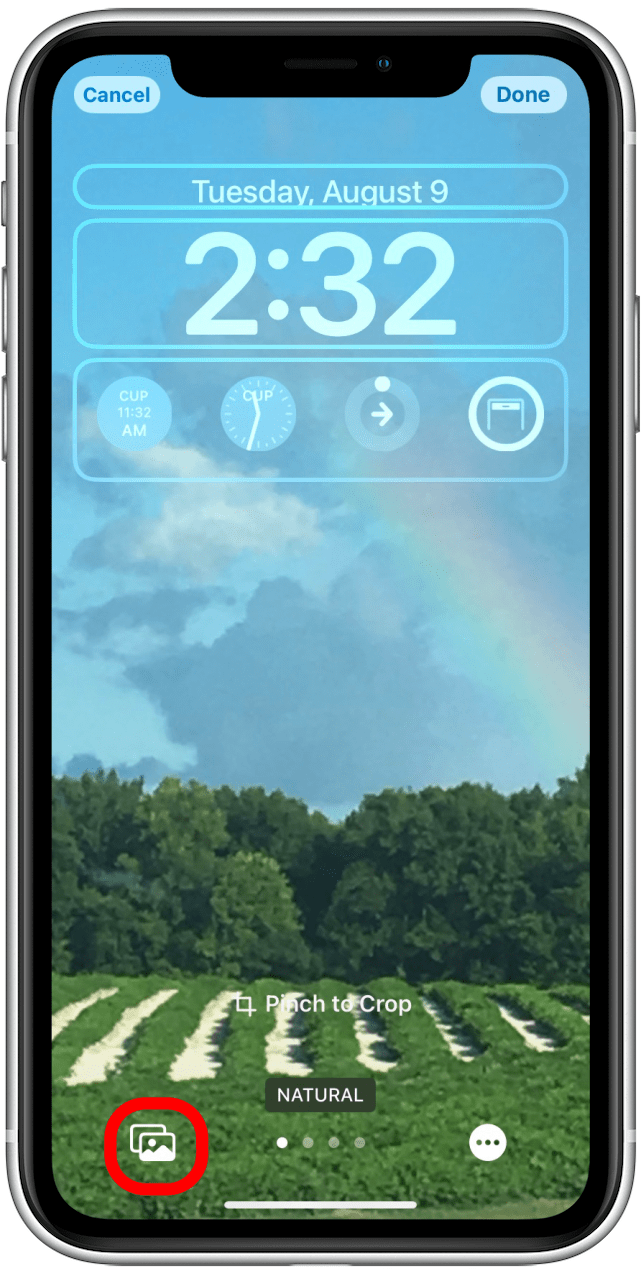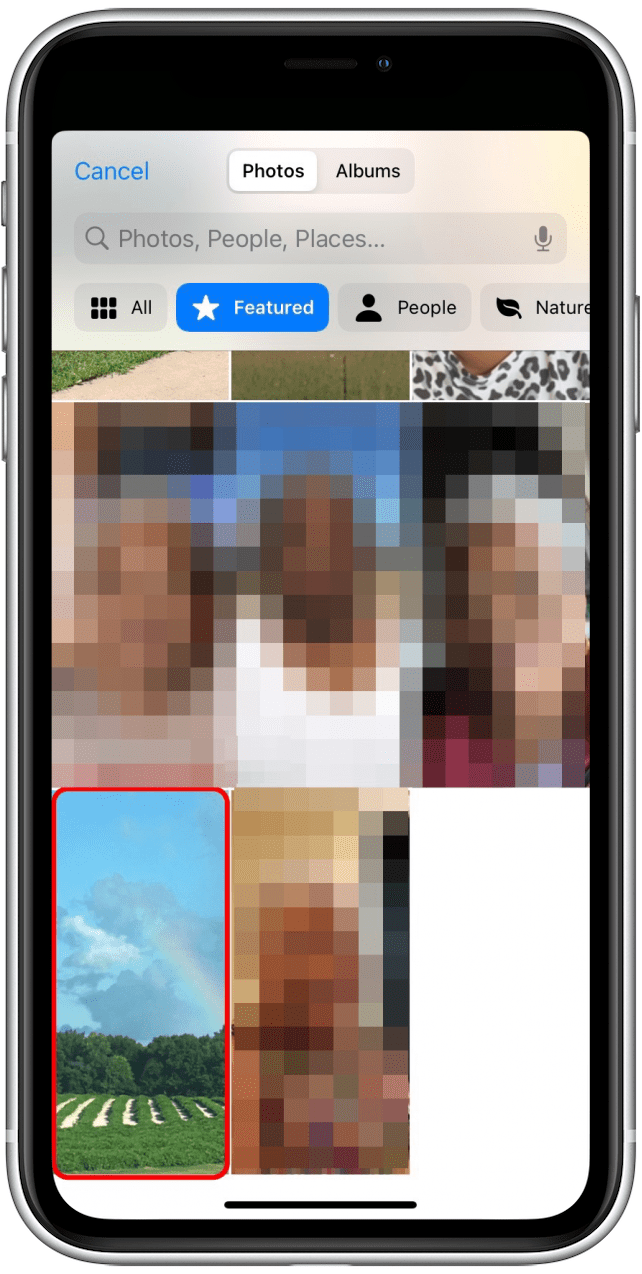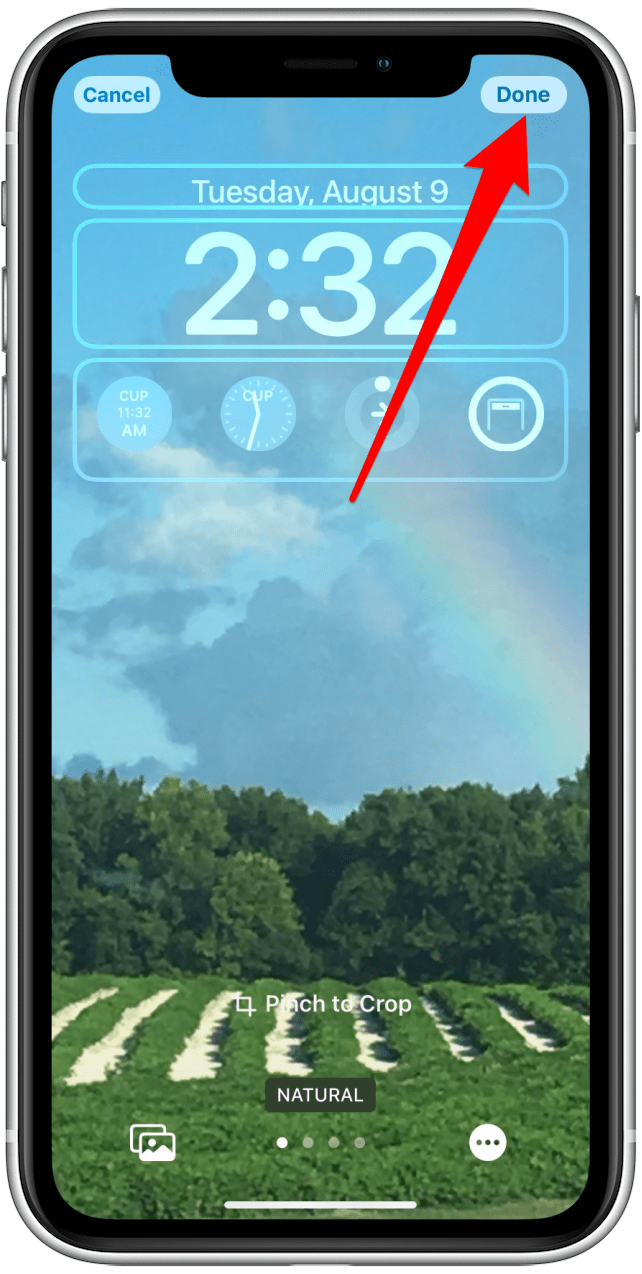Du er sannsynligvis kjent med hvordan du bruker et bilde som låseskjerm, men med iOS 16, har du et bilde som låseskjermen enda bedre. Du vil kunne redigere bilder og endre stilen til bildet ditt for å lage en låseskjerm som passer din personlighet. Før du lærer hvordan du legger til forskjellige stiler i skjermbildet Foto Lock, la oss gå over det grunnleggende oppsettet.
Relatert artikkel: hvordan filtrer bilder på iPhone-bilder-appen ( 2022 oppdatering)
Hvorfor du vil elske dette tipset
- personalisere låseskjermen enkelt.
- Opprett en enkel låseskjerm du senere kan tilpasse ytterligere.
Sette opp en foto -låseskjerm på iPhone
Med iOS 16 kan du tilpasse iPhone -låseskjermen mer enn noen gang før. Før du begynner, må du sørge for at du har oppdatert til iOS 16 .
Vi har allerede vist deg hvordan du oppretter en Astronomy Lock Screen og addd widgets til låseskjermen din . La oss nå lære å lage en foto -låseskjerm med eller uten fotostiler.
- Gå til Innstillinger .
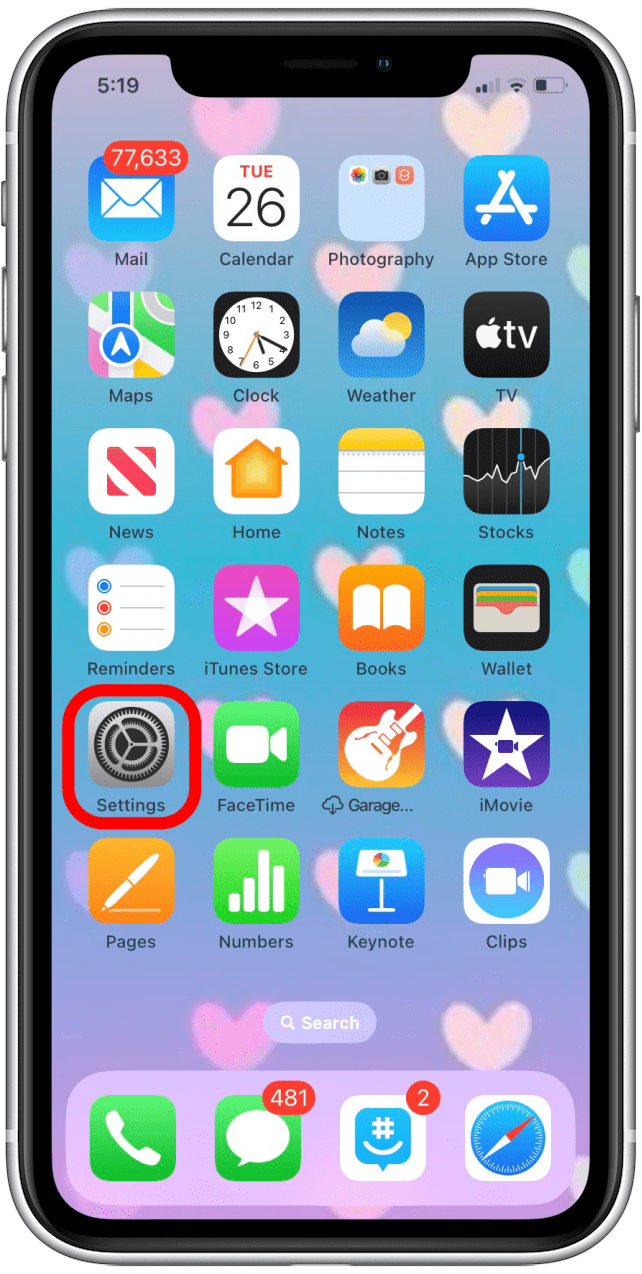
- Trykk på tapet .

- Trykk på Legg til nytt tapet .

- Trykk på fotoikonet eller velg et av de foreslåtte bildene.


- Hvis du tappet fotoikonet, velger du bildet du ønsker å bruke. Ellers, gå videre til trinn 6.

- Det første du bør gjøre med fotolåseskjermer er å klype fingrene for å beskjære bildet. Dette fungerer på samme måte som å zoome inn og ut.

- Du kan også bruke to fingre til å dra bildet inn i ønsket posisjon.
- Når du har bildet ditt plassert hvordan du vil ha det, kan du sveipe fra høyre side av skjermen til venstre for å vise flere fotostiler, inkludert svart og hvitt, duoton og fargevask.

- Hvis du velger Duotone eller fargevask, kan du trykke på mer ikonet for å endre de valgte fargene.

- Trykk på stilfarge .

- Velg fargen du vil ha for den nye skjermbildet.

- Hvis du bestemmer deg for at du vil velge et annet bilde, kan du trykke på fotoikonet nederst til venstre.

- Her kan du bla for å søke etter bilder, skrive inn et søk i søkefeltet eller bla gjennom albumene dine. Trykk på bildet du ønsker å bruke.

- Trykk på ferdig (eller legg til, hvis du ser det alternativet i stedet) når du er ferdig.

Nå har du angitt en foto -låseskjerm i iOS 16!